虚拟机怎么安装win10 虚拟机安装win10教程
- 更新日期:2024-03-06 10:09:51
- 来源:互联网
虚拟机怎么安装win10,先下载一个VMware软件,打开软件新建一个虚拟机。操作系统选择win10,设置好路径、内存、光驱等,就可以开启虚拟器了。很多小伙伴想在虚拟机上安装win10系统,怎么操作呢,下面小编给大家带来了虚拟机安装win10教程。
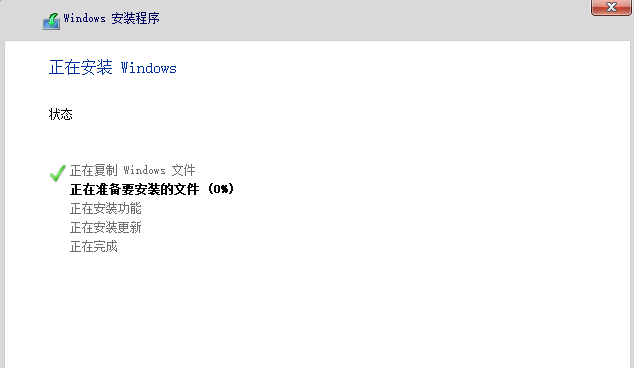
虚拟机安装win10教程
1、首先我们打开我们的桌面的虚拟机(VMware Workstation)图标。
2、我们直接开始吧,点击文件-新建一个虚拟机
3、这里选择典型就行,点击 下一步
4、这里选择稍后安装操作系统
5、上边选择客户机为windows,您要是想安装w10--64位选择windos 8 x64,因为VMware Workstation还没出w10的安装选项,我们选择w8就行,我测试成功
6、我们给虚拟机起一个名字,然后把安装的路径修改一下,看你的方便,不要安装到C盘就好。
7、我们给他配置硬盘,这个您可以随意设置。点击下一步
8、这里我们点击自定义硬件
9、内存设置大点吧,设置2g,运行快点把
10、光驱这块,我们使用iso镜像文件,找到我们下载的镜像文件。
11、都设置完成。我们点击完成成功设置所有选项
12、找到左上角的选项,点击开启虚拟机
13、开启之后,我们会出现图中的页面,我们稍等一下。。。
14、这里点击下一步,然后点击现在安装,点击同意条款
15、这里我们点击自定义
16、这个是我们60g硬盘,我们选中硬盘,先新建-应用-在点击下一步
17、系统正在安装了。稍等一下就行了
18、安装成功了,会让你做一些安全设置,开机密码什么的,最好正式启动win10很简单的









